
-
 Кот Винсент с хурмой₽ 350.00
Кот Винсент с хурмой₽ 350.00
Хотелось представить еще один из вариантов развертки, что- то еще кроме модификатора UVW unwrap в 3dsMax, это развертка в программе UV Layout. Горячие клавиши работают только при английской раскладке.
Принцип работы.
Левая клавиша мыши – вращение
Средняя кнопка мыши – zoom, а в зажатом режиме – перемещение по экрану
Правая клавиша мыши – тоже zoom
1, 2, 3 – перемещение между окнами UV, Ed, 3D.
C – резать, W – аннулировать разрез
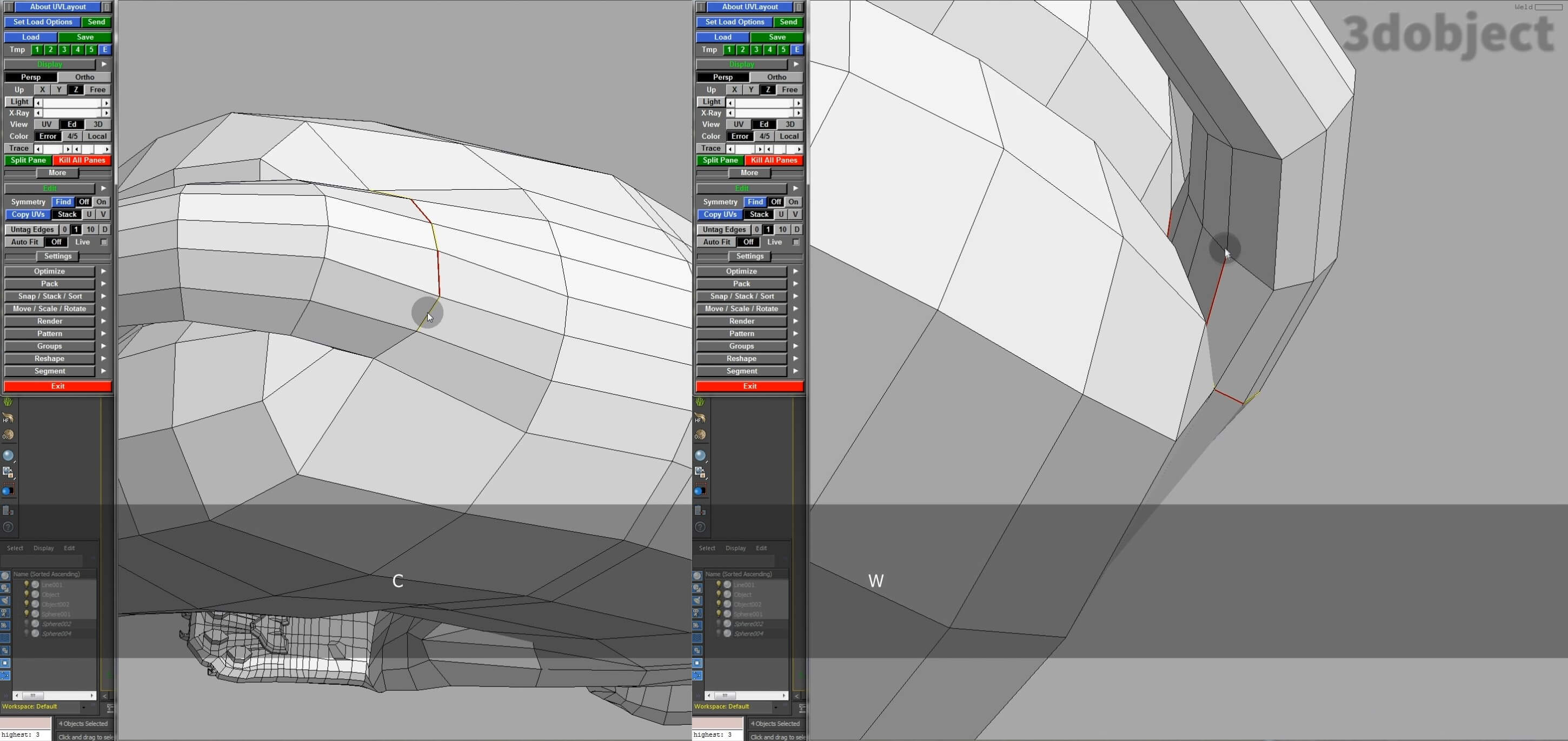
Untag Edges 0, 1, 10, D – количество Edges, которое будет захватываться при разрезе.

Enter – подтвердить разрез

F, Shift+F – как в 3dsMax Relax
Space – остановить Relax
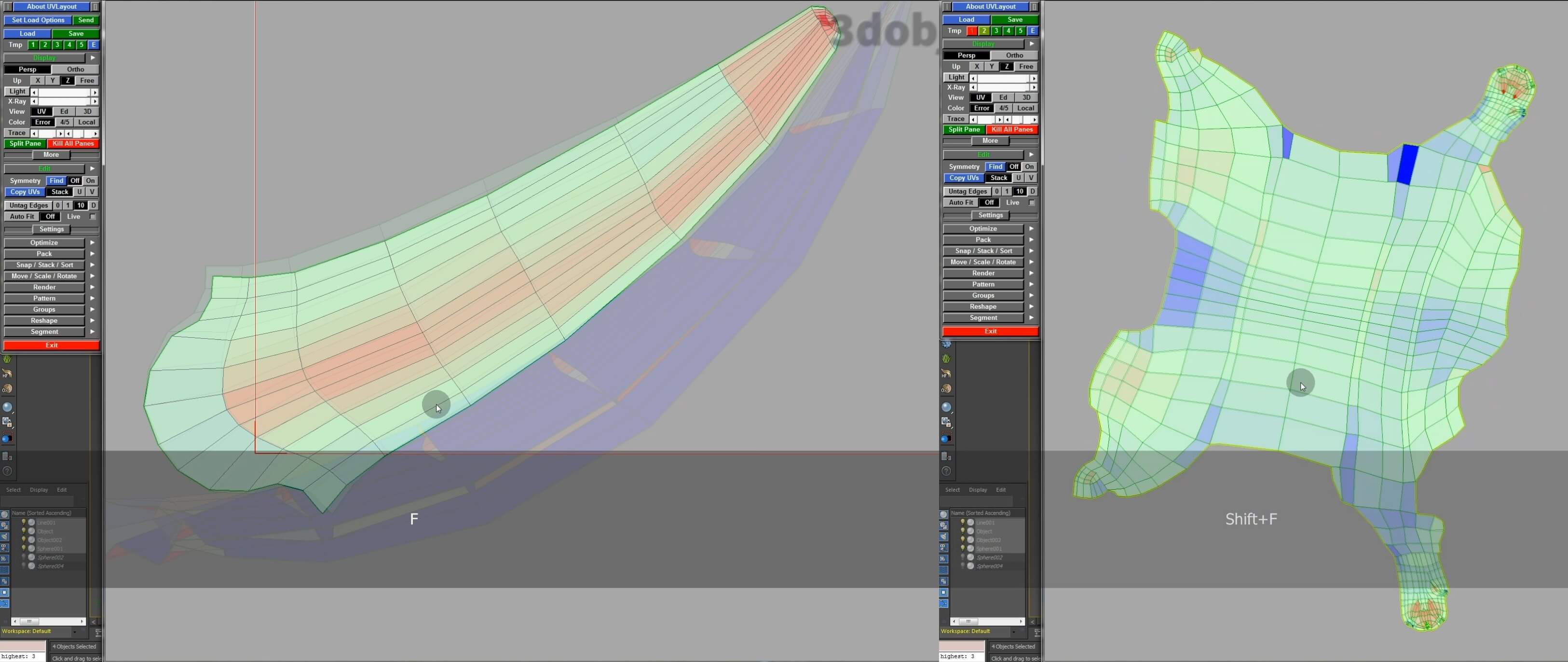
Space + зажатая левая клавиша мыши – вращение развертки
Space + средняя кнопка мыши – перемещение развернутого элемента по окну.
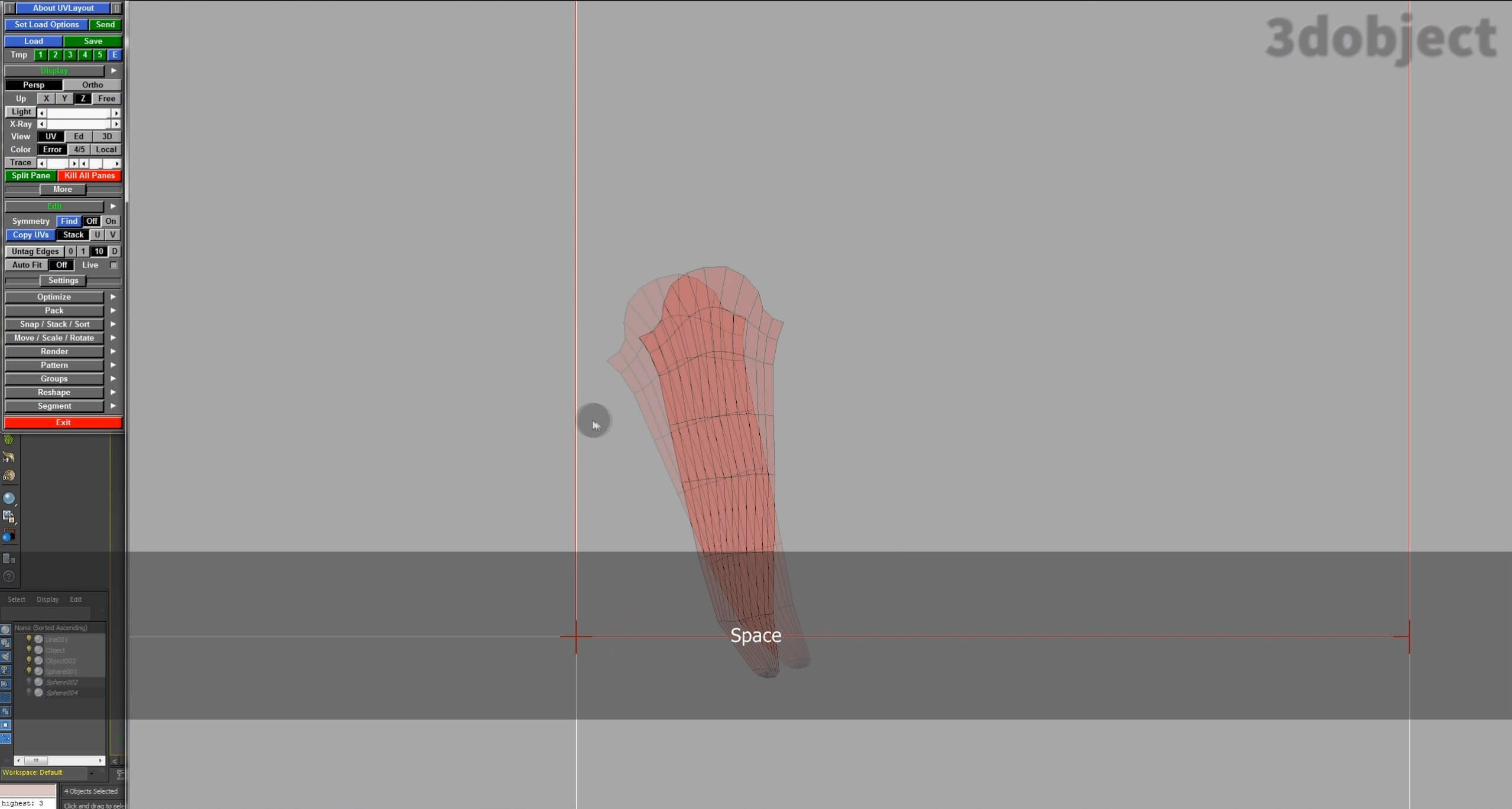
T – переключение в окне 3D между видами просмотра развертки на 3d объекте, либо это просто кубики, либо кубики с цифрами. «+», «-» – увеличение/уменьшение размера кубиков.
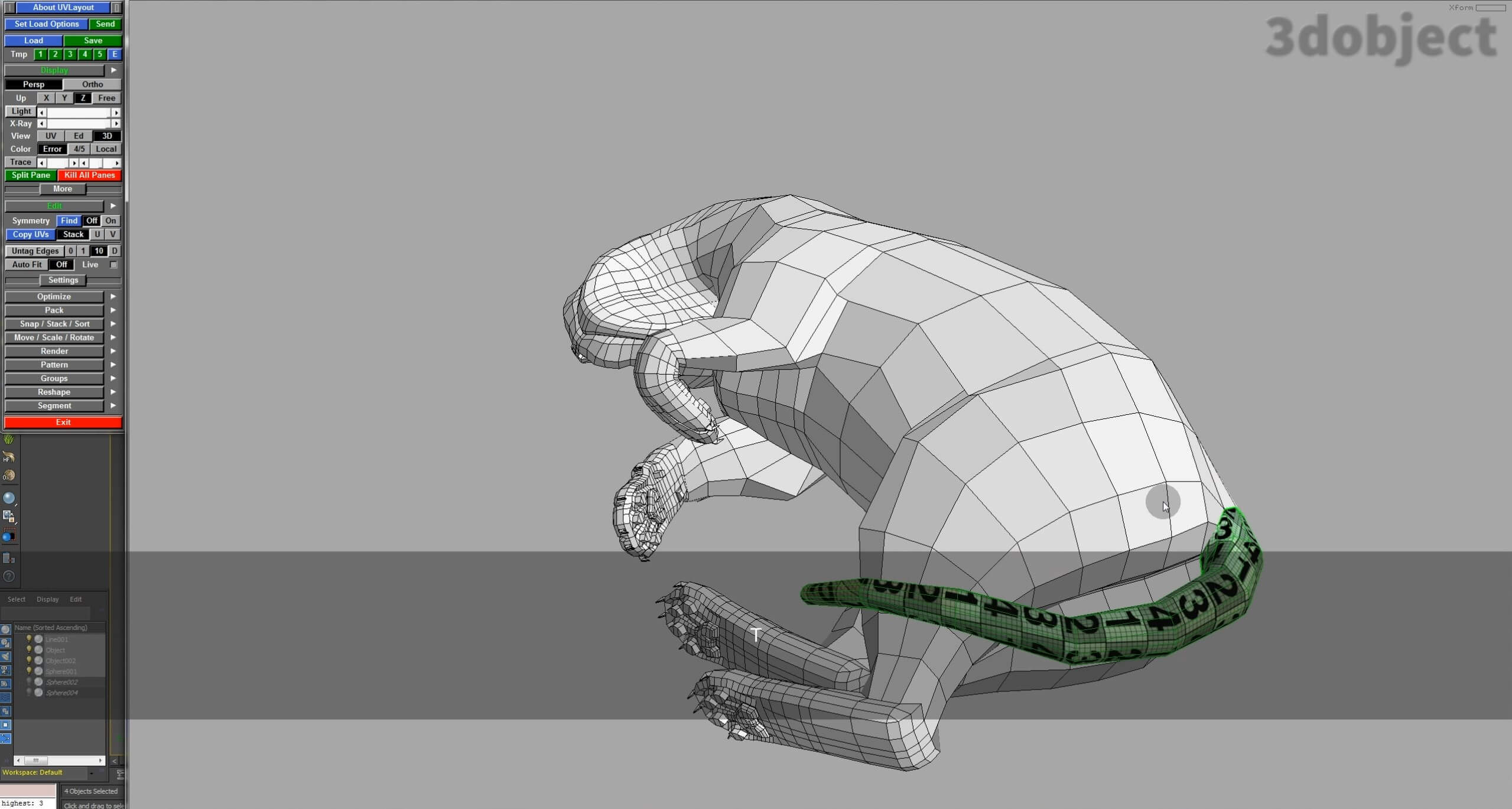
D – отправляет 3d объект на развертку.
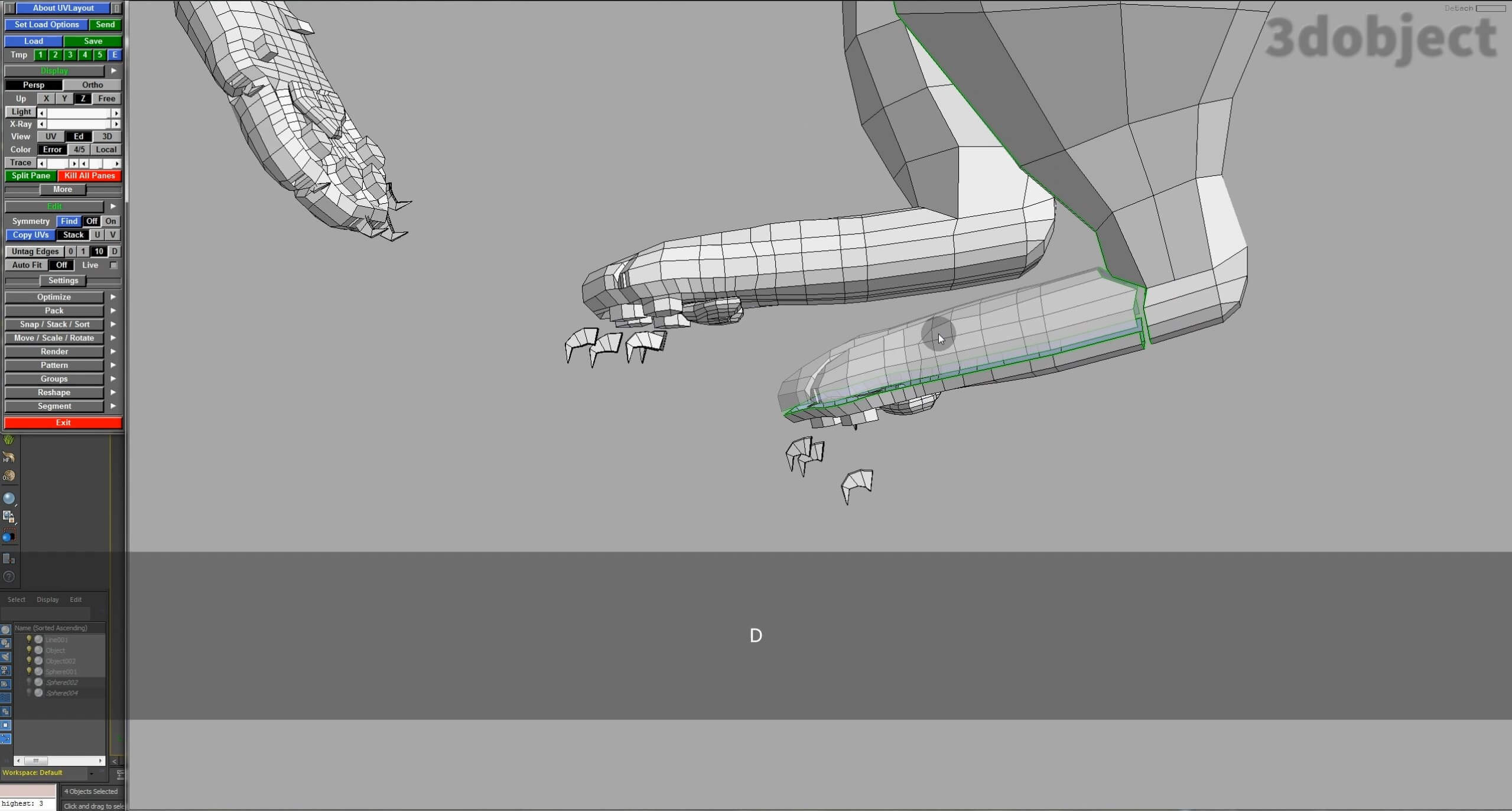
Tmp 1, 2, 3, 4, 5, E – сохранение файла в формате UV Layout в папке по умолчанию.

Автосохранение необходимо активировать галкой – About UV Layout > Save > Auto Update on Save и установить интервал времени, через которое будет воспроизводиться автосохранение файла Auto Save 1 mins.

T + левый клик мышки по Edges – фиксирует выделенное ребро при релаксе, оставляя его без изменений. Либо Shift + T выделяет сразу все ребра по периметру.
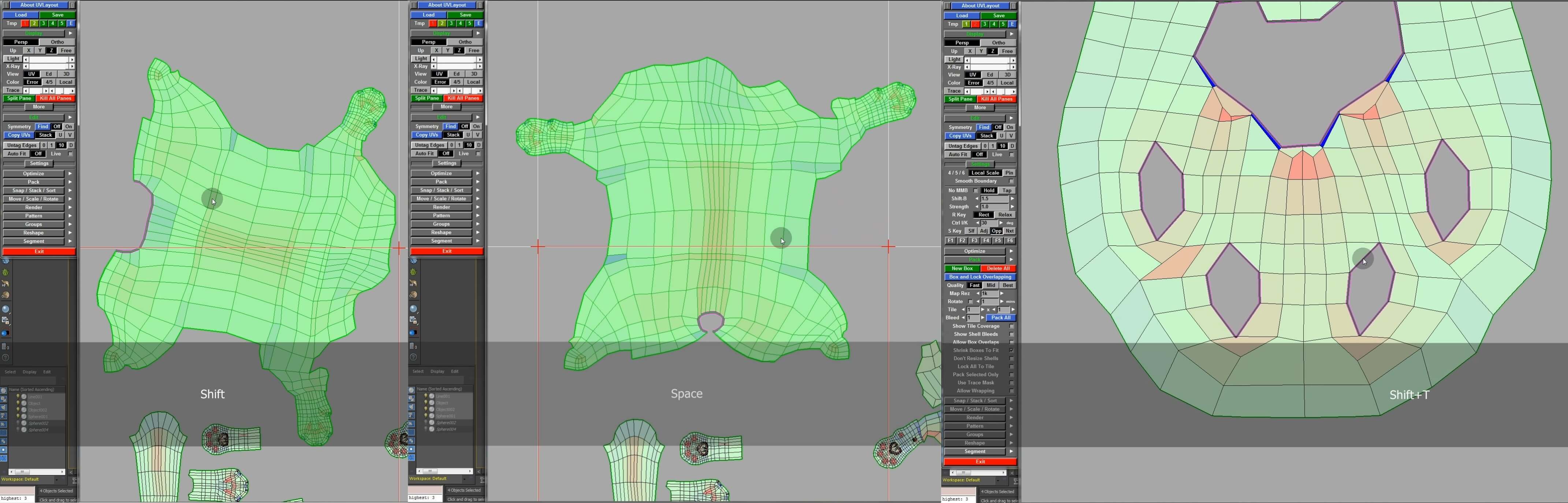
Pack All – пакует развертку в хаотичном порядке.
New Box – группирует элементы, чтобы при паковке они держались вместе.
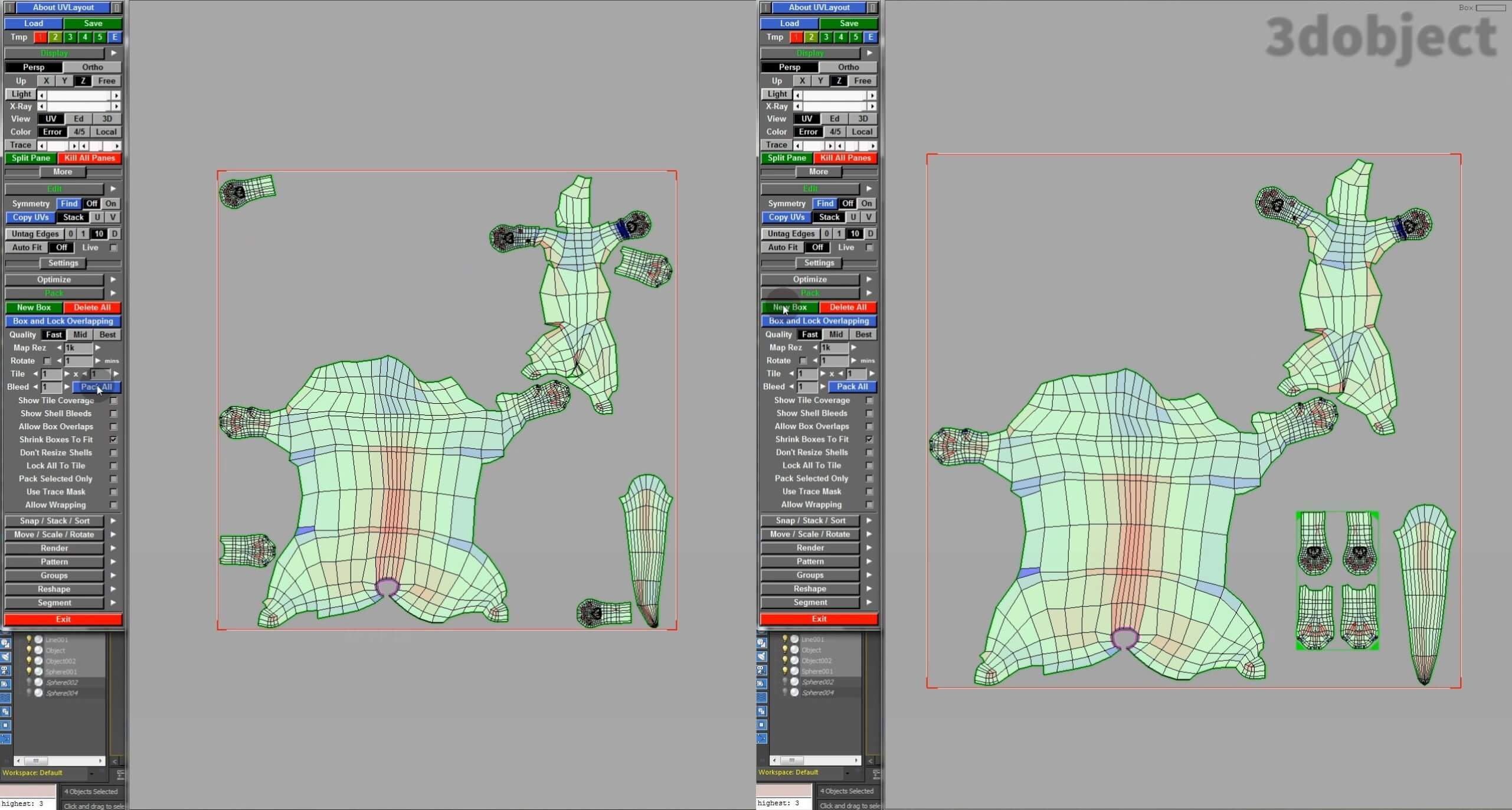
Shift + правый клик мышки – в UV Layout работает как кисть для смещения части развертки, с помощью нее можно выравнивать отдельные детали развертки.
Ctrl + правая кнопка мыши – перемещение отдельных вершин.
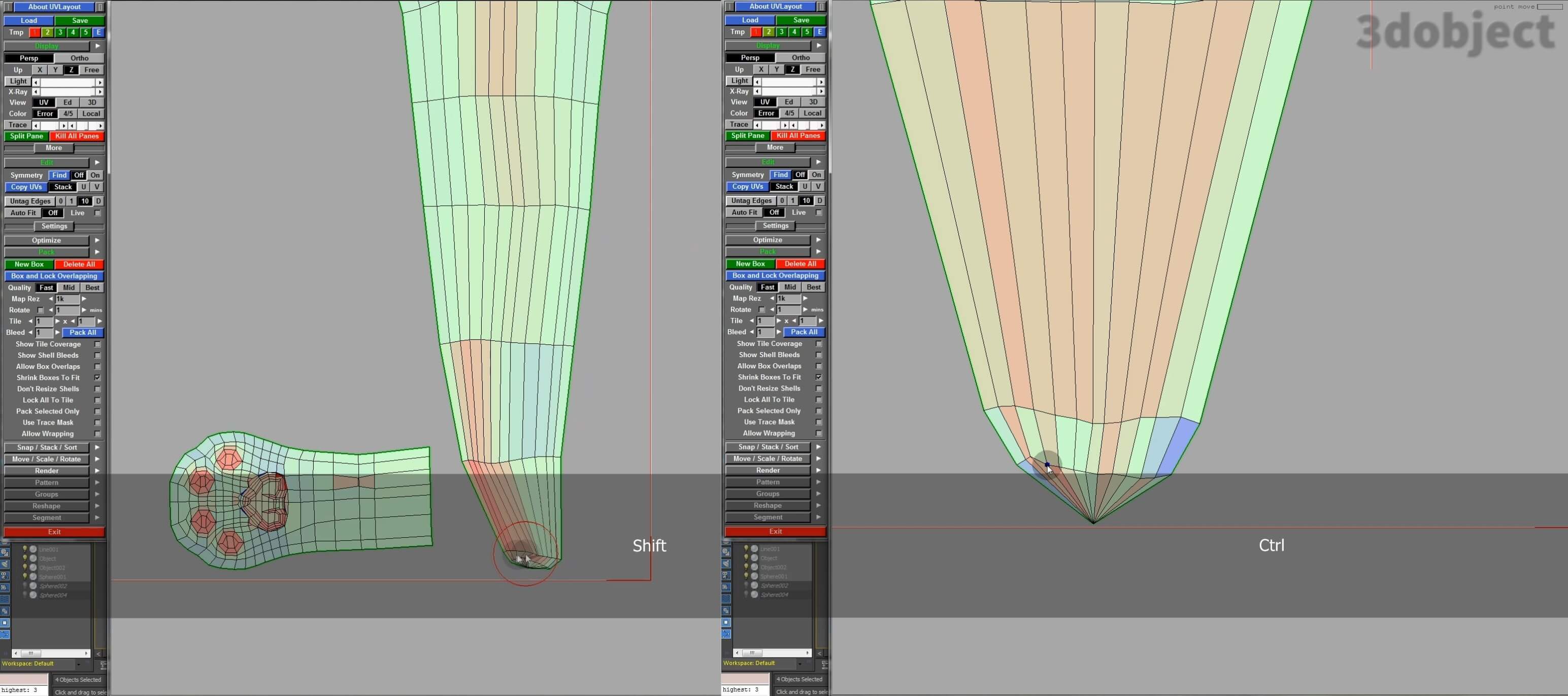
\ (слеш) – поворачивает развернутые элементы по часовой стрелке на 90 градусов.
Ctrl + стрелки (up, down, left, right) – разворачивают объект строго по направлению стрелки.
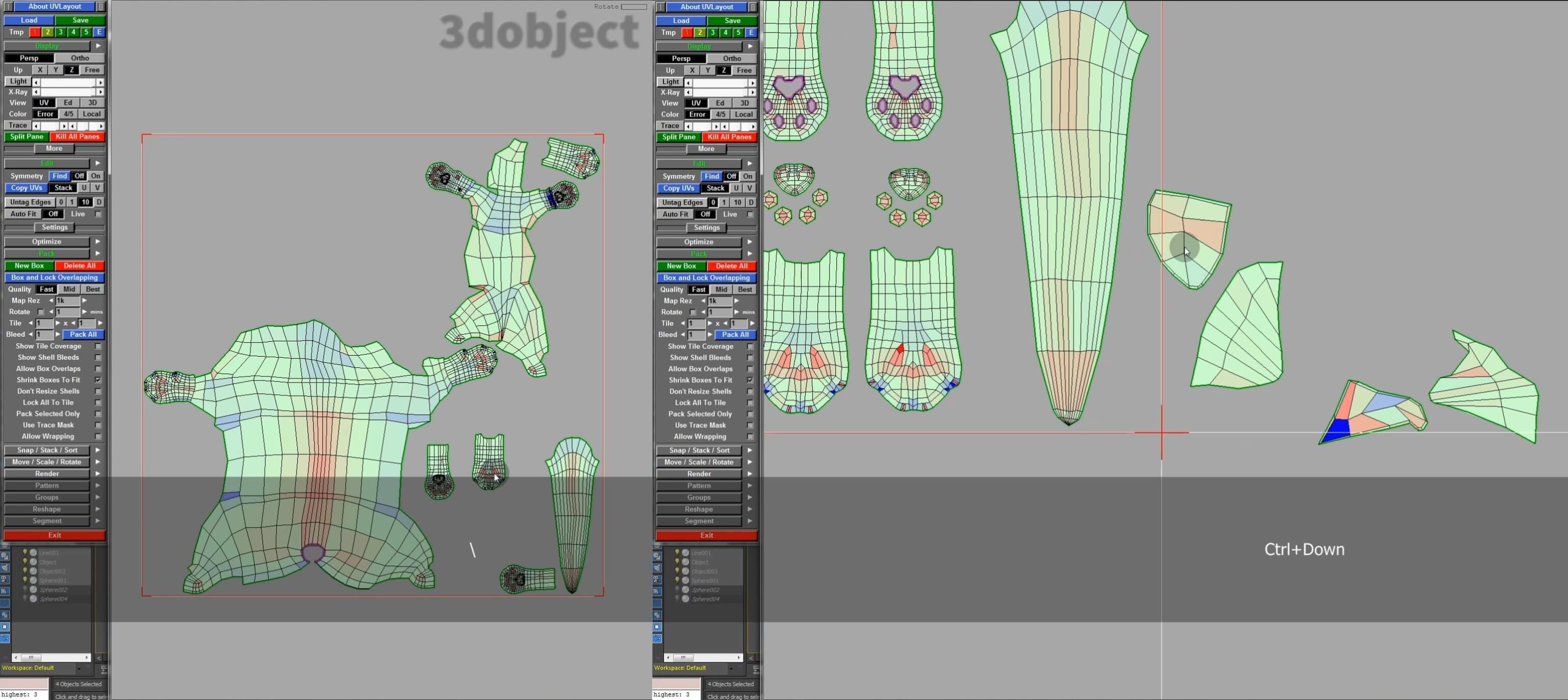
P – замораживает вершины, оставляя их в неподвижном состоянии при релаксе.

Shift + K – в UV Layout выделяет ряд ребер, выравнивая их в одну линию, это удобно в том случае, когда вам необходимо именно в том месте наложить ровную текстуру шва, например.
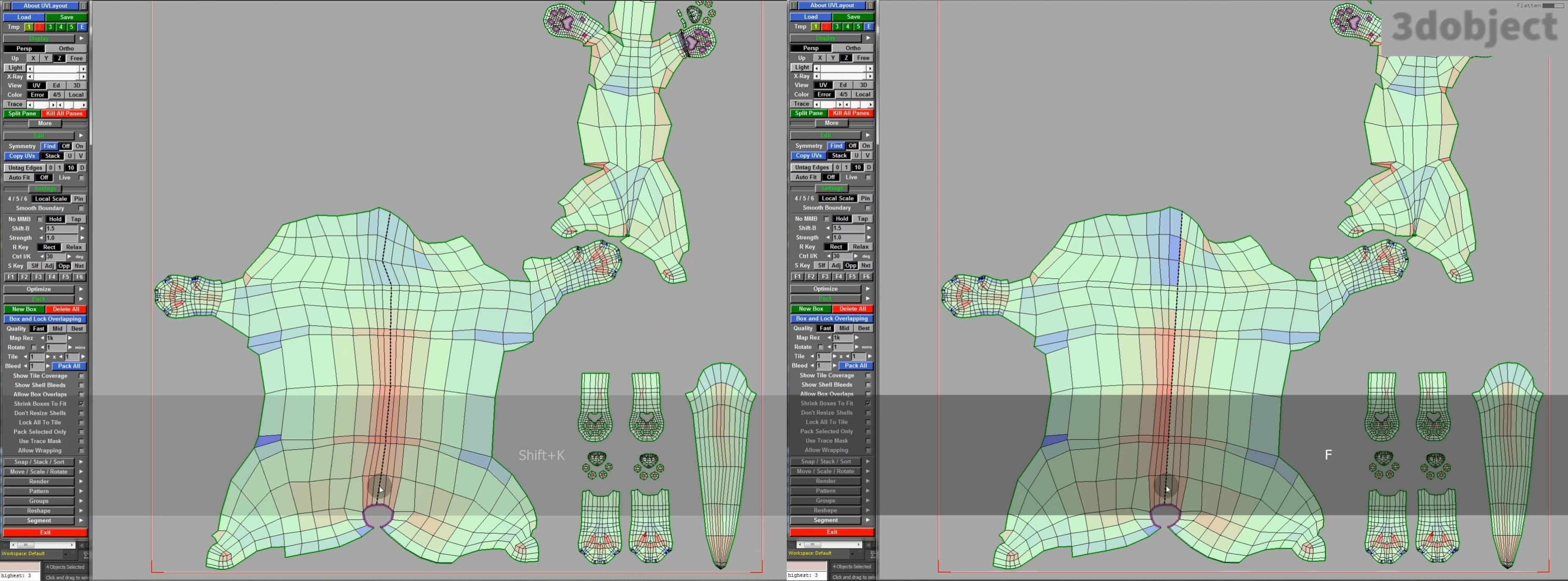
Shift + I – не просто выравнивает, а выставляет строго по вертикали или горизонтали.
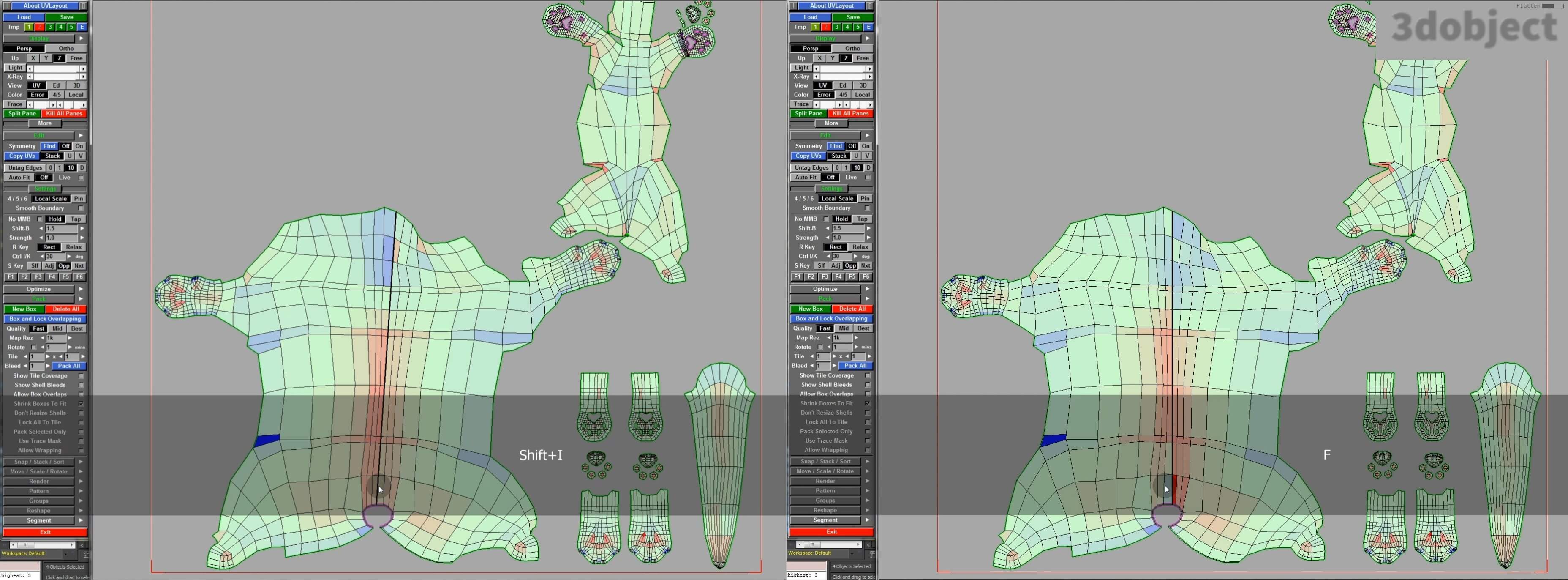
X-Ray – перетаскивая этот ползунок, вы регулируете прозрачность 3d объекта.
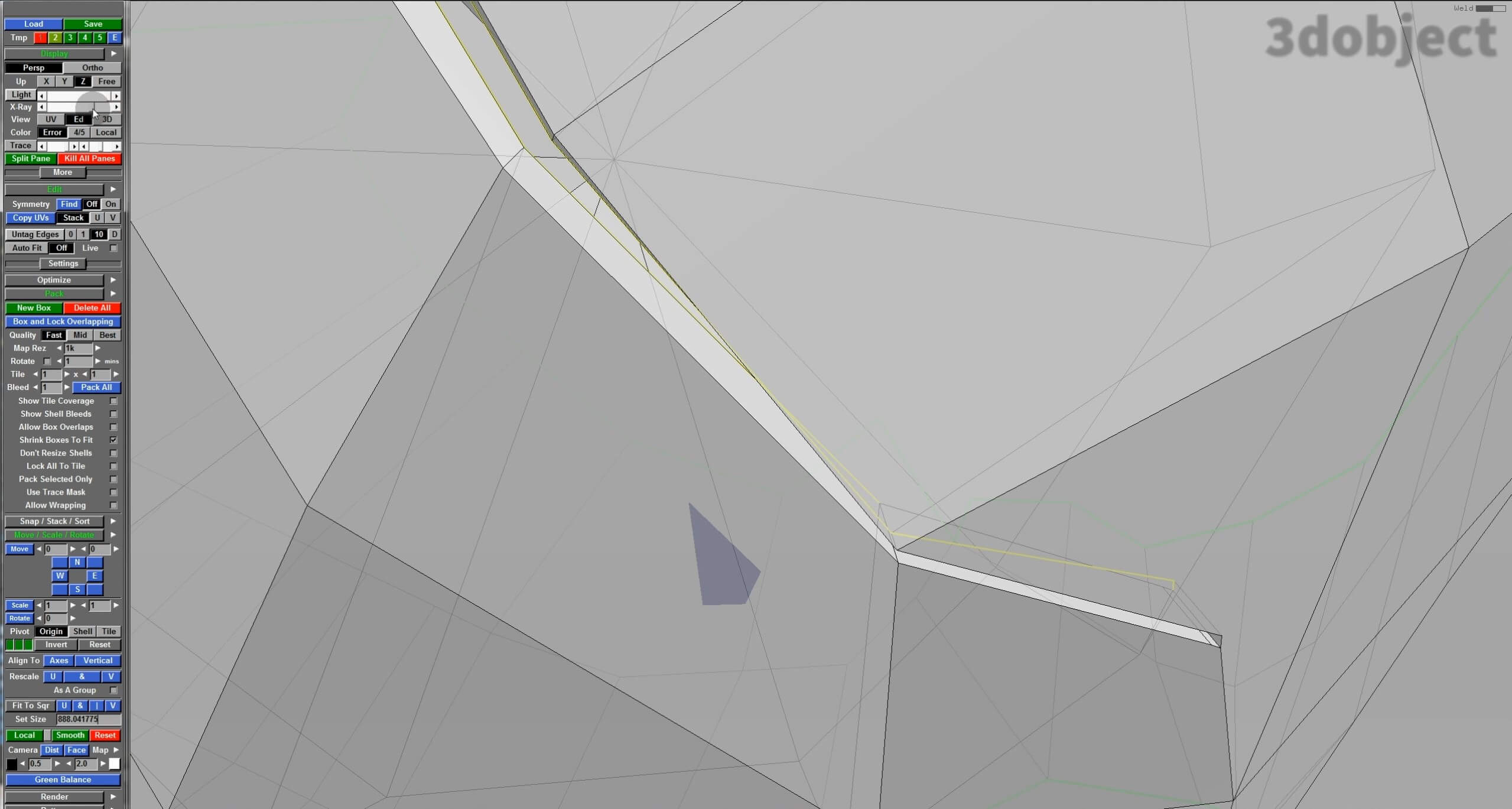
Клавиша 5 – в окне развертки стягивает полигоны.
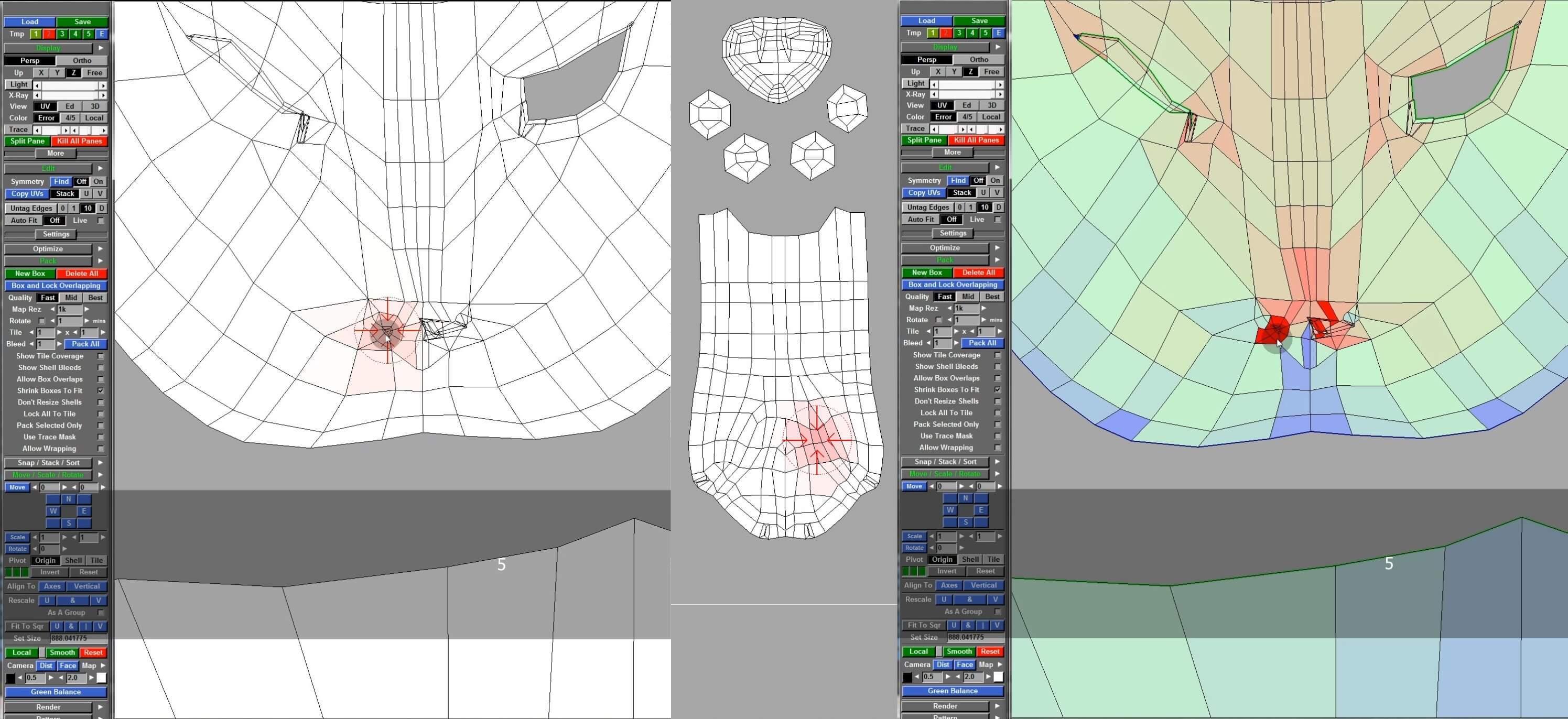
Клавиша 4 – в окне развертки растягивает полигоны.
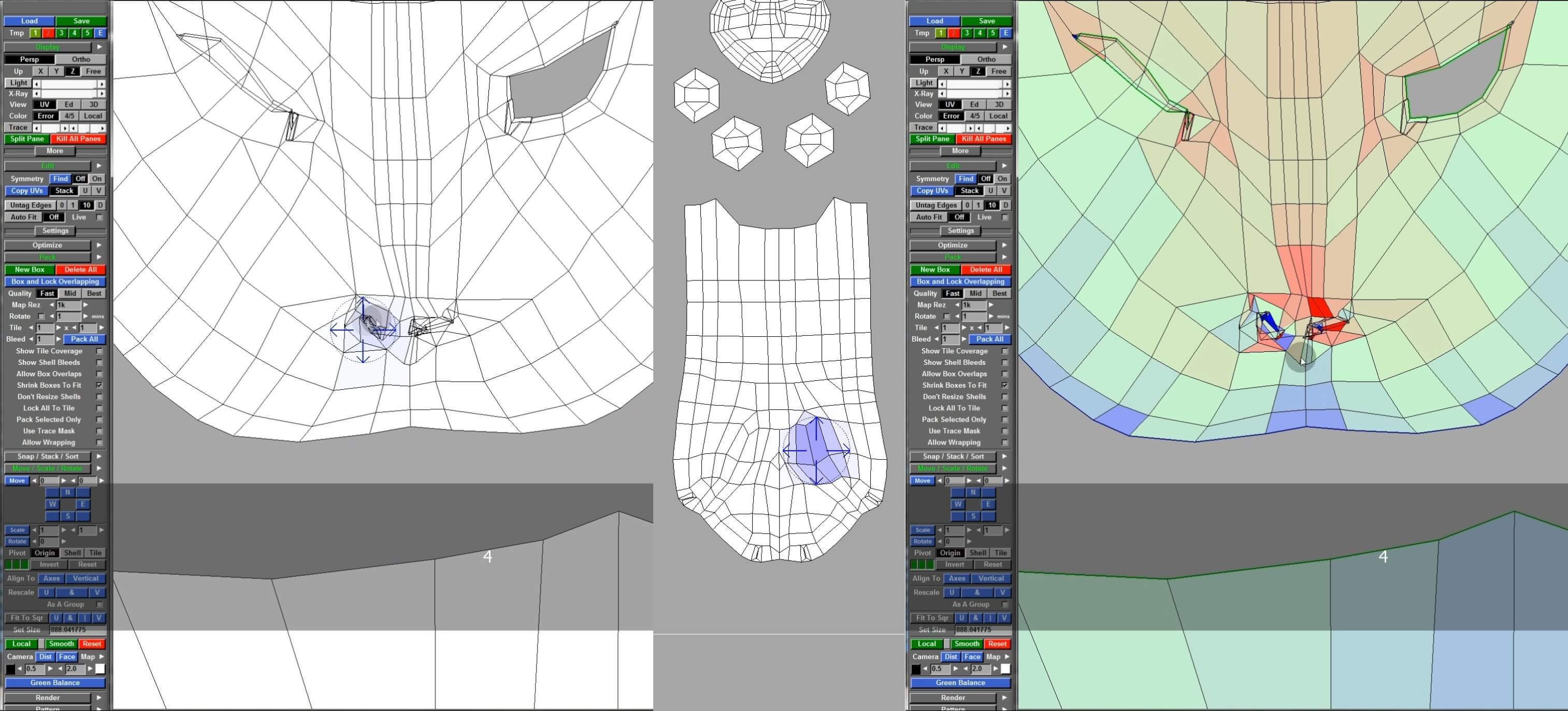
Как быть с одинаковой топологией 3d объектов в UV Layout?
Чтобы не делать развертку для каждого объекта с одинаковой геометрией, необходимо воспользоваться Copy UVs, пометить все объекты красной и синими метками и нажать Space, помечать только одинаковые Edges. Все элементы в окне Ed исчезнут, кроме главного, обозначенного красной линией.
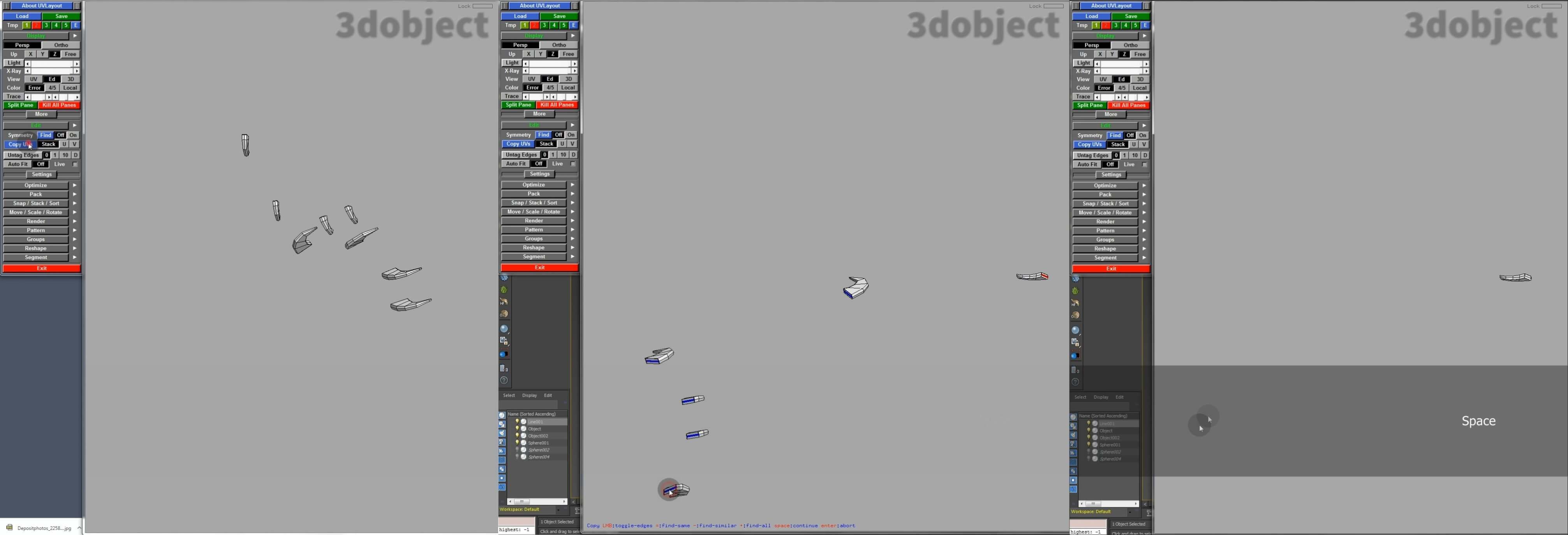
Разрезаем его по граням и отправляем в окно UV. Вместо двадцати развертки ногтя будет одна.
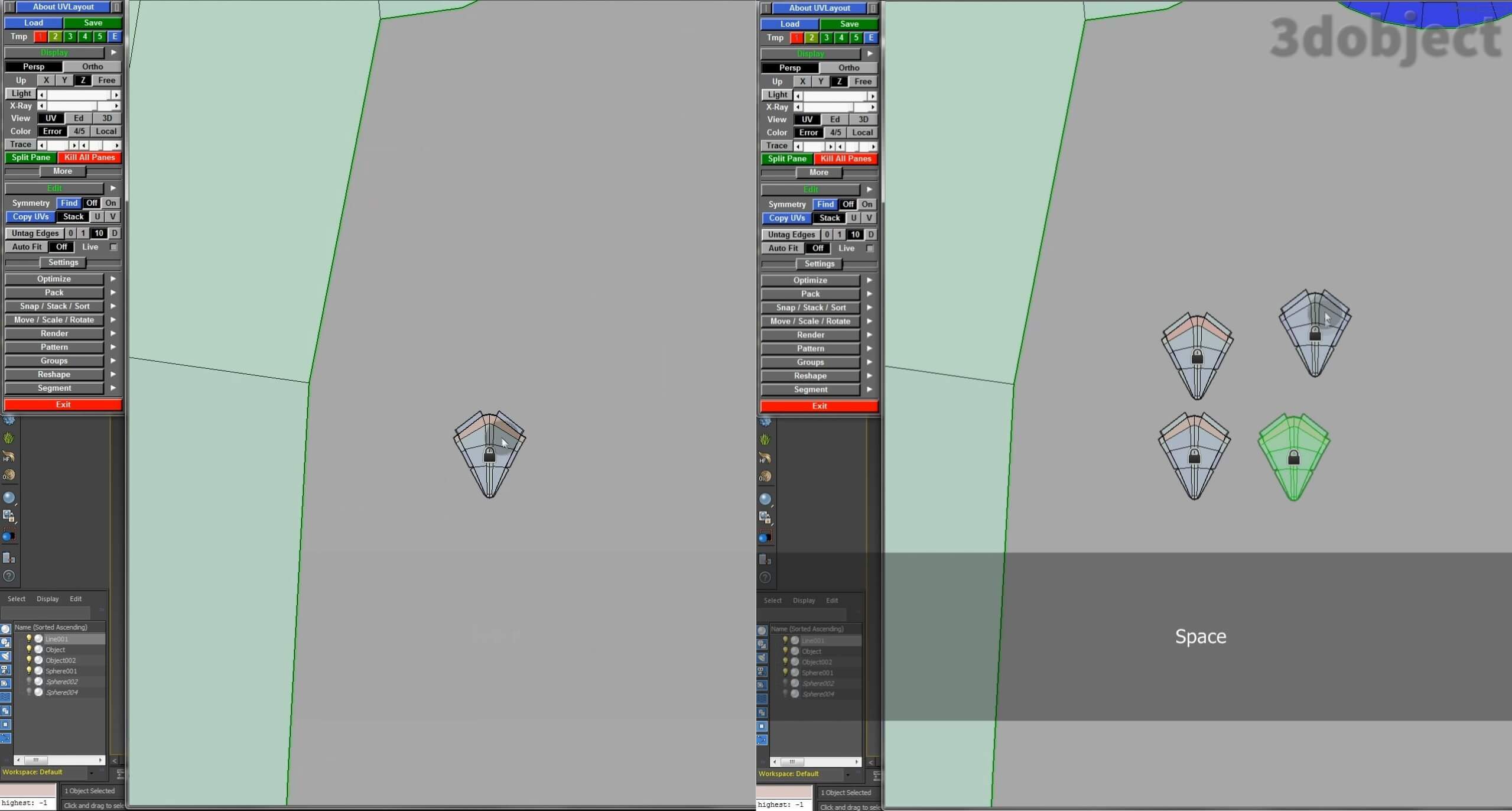
Save – сохранение файла в UV Layout в форматах All, ply, obj, uvl. В нижней строке пишем название после слеш /, в Type указываем расширение и нажимаете Save Done.

После импортируем файл в 3dsMax. Конвертируем в Editable Poly, накидываем модификатор UVW Unwrap. Развертка кота в UV Layout завершена.
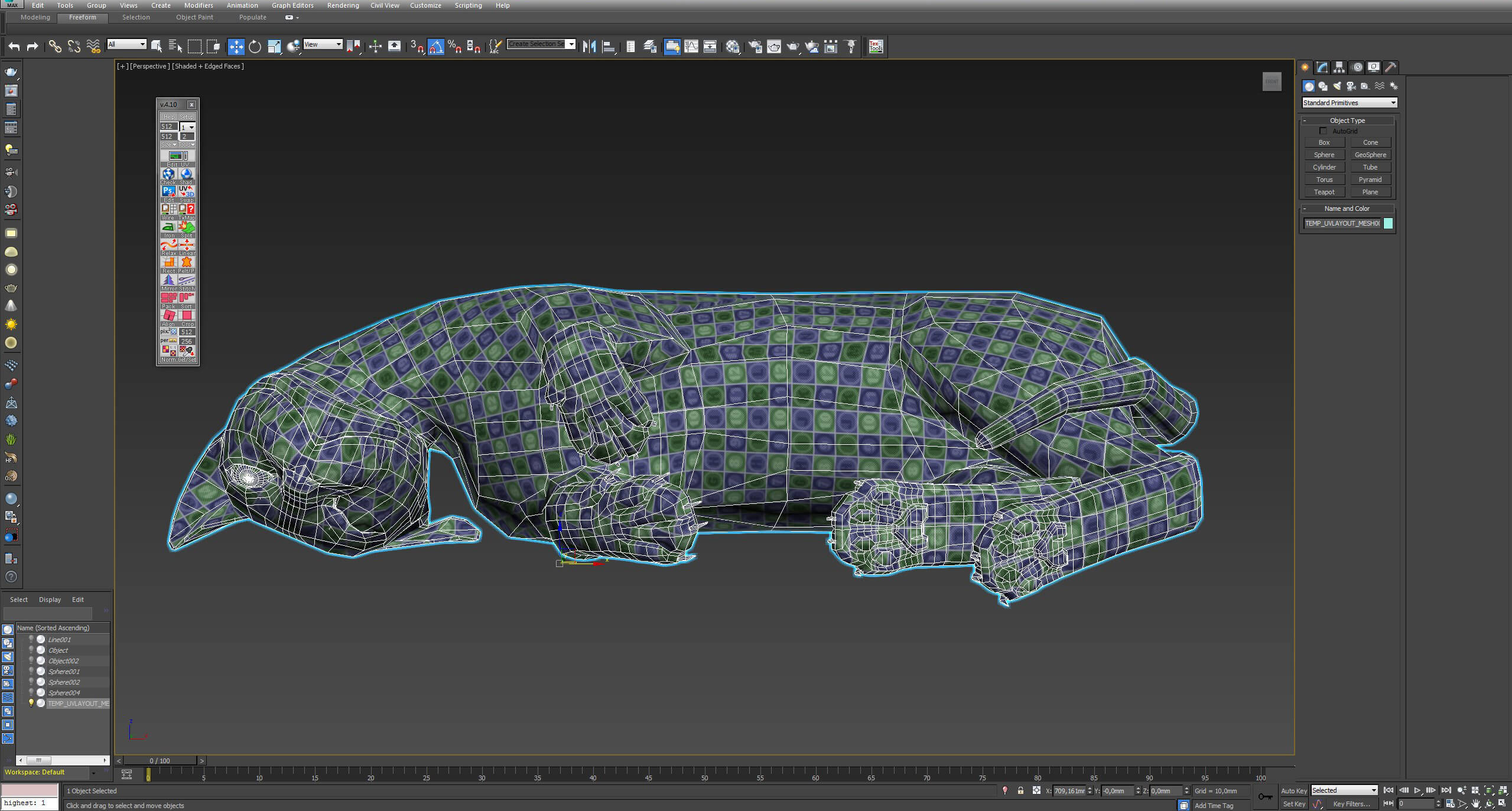


Оставить комментарий
Для отправки комментария вам необходимо авторизоваться.